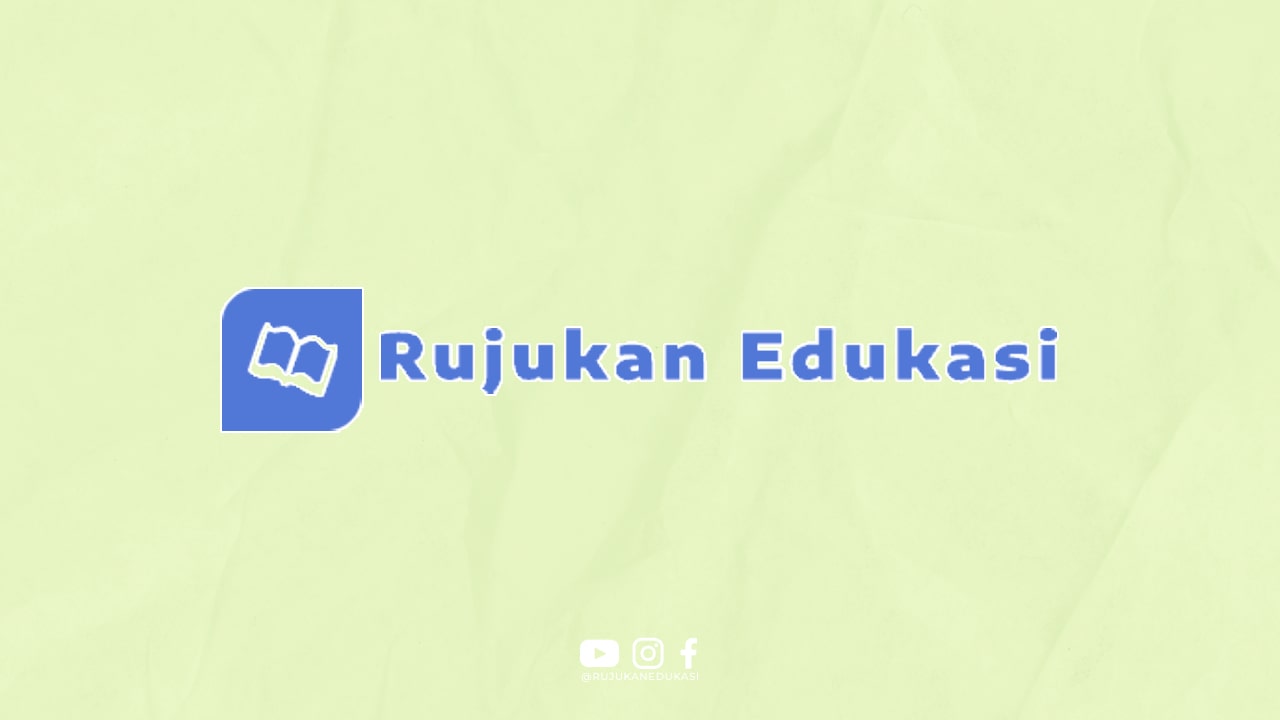Apa itu Zoom?
Zoom adalah aplikasi konferensi video yang populer digunakan untuk melakukan pertemuan online, kelas virtual, dan berbagai kegiatan lainnya. Dengan Zoom, kita dapat berkomunikasi dengan orang lain secara langsung melalui video dan audio.
Kenapa Mengganti Latar Belakang Zoom?
Mengganti latar belakang Zoom dapat membuat pertemuan atau kelas virtual kita menjadi lebih menarik dan profesional. Dengan latar belakang yang menarik, kita dapat menciptakan suasana yang lebih nyaman dan menyenangkan bagi peserta.
Langkah-langkah Mengganti Latar Belakang Zoom
Berikut adalah langkah-langkah sederhana untuk mengganti latar belakang Zoom:
1. Masuk ke Pengaturan
Pertama-tama, buka aplikasi Zoom dan masuk ke akun Zoom Anda. Setelah itu, pilih menu Pengaturan di bagian atas layar.
2. Pilih Virtual Background
Setelah masuk ke menu Pengaturan, pilih opsi Virtual Background di bagian sebelah kiri layar. Anda akan melihat berbagai pilihan latar belakang virtual yang dapat Anda pilih.
3. Pilih Latar Belakang yang Diinginkan
Pilih latar belakang yang ingin Anda gunakan dalam pertemuan atau kelas virtual Anda. Anda dapat memilih latar belakang yang telah disediakan oleh Zoom atau mengunggah latar belakang sendiri.
4. Atur Pengaturan Latar Belakang
Setelah memilih latar belakang, Anda dapat mengatur beberapa pengaturan tambahan seperti kecerahan, kontras, dan lain-lain. Sesuaikan pengaturan tersebut sesuai dengan keinginan Anda.
5. Simpan Perubahan
Setelah mengatur latar belakang sesuai dengan keinginan Anda, jangan lupa untuk menyimpan perubahan tersebut dengan mengklik tombol Simpan atau Apply di bagian bawah layar.
Kesimpulan
Mengganti latar belakang Zoom adalah cara yang efektif untuk membuat pertemuan atau kelas virtual Anda menjadi lebih menarik dan profesional. Dengan mengikuti langkah-langkah di atas, Anda dapat dengan mudah mengganti latar belakang Zoom sesuai dengan keinginan Anda. Semoga artikel ini bermanfaat dan membantu Anda dalam mengoptimalkan penggunaan aplikasi Zoom. Terima kasih.